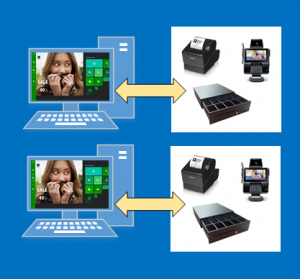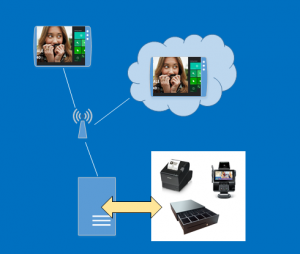Připojení periferních zařízení k pokladnímu místu (POS).
Tento článek popisuje postup připojení periferních zařízení k Retail POS.
Poznámka
Konkrétní pokyny k instalaci naleznete v tématu Konfigurace a instalace maloobchodní hardwarové stanice a Konfigurace, Instalace a aktivace Moderní POS (MPOS).
Klíčové komponenty
Několik komponent slouží k definování vztahů mezi úložištěm, pokladním místem (POS) nebo kanálů v rámci obchodu a periferními zařízeními, které tyto pokladny nebo kanály používají pro zpracování transakcí. Tato část popisuje každou součást a vysvětluje, jak má být použita při nasazení v obchodě.
Registry POS
Navigace: V Commerce headquarters přejděte na možnost Maloobchod a obchod > Nastavení kanálu > Nastavení POS > Registry.
Pokladna POS je entita, která se používá k definování vlastností konkrétní instance POS. Tyto vlastnosti zahrnují hardwarový profil nebo nastavení periferních zařízení, která budou použita na pokladně, obchod, ke kterému je pokladna namapována a vizuální prostředí uživatele, který se k dané pokladně přihlásí.
Zařízení
Navigace: Přejděte na Maloobchodní a velkoobchodní prodej > Instalace kanálu > Nastavení POS > Zařízení.
Zařízení je entita, která představuje fyzickou instanci zařízení, která je namapována k pokladně POS. Při vytvoření je zařízení mapováno k pokladně POS. Zařízení sleduje informace o tom, kdy dojde k aktivaci pokladny POS, typu používaného klienta a balíčku aplikace, který byl nasazen na konkrétní zařízení.
Zařízení mohou být následujících typů:
- Retail Modern POS
- Retail Modern POS - Android
- Retail Modern POS - iOS
- Store Commerce
- Store Commerce pro web
Poznámka
Po vyřazení hybridních aplikací iOS a Android, budou typy aplikací "Retail Modern POS - iOS" a "Retail Modern POS - Android" application přejmenovány na "Store Commerce pro iOS" a "Store Commerce pro Android".
Aplikace Store Commerce
Aplikace Store Commerce je klientská aplikace POS, která je nainstalována v operačním systému Windows 10 nebo novějším pro počítače. Pokud je k zařízení mapován typ aplikace Store Commerce, lze pro konkrétní zařízení nastavit balíček ke stažení. Balíček ke stažení lze přizpůsobit tak, aby obsahoval různé verze instalačního balíčku. Možnost nasadit různé balíčky poskytuje flexibilitu v případech, kde jiná pokladna POS může vyžadovat různé integrace. Aplikace Store Commerce se nasazuje spolu s integrovanou hardwarovou stanicí.
Store Commerce pro web
Store Commerce pro web je POS založený na prohlížeči. Vzhledem k tomu, že běží v prohlížeči, nevyžaduje Store Commerce pro web operační systém Windows 10 nebo novější operační systémy. Pokud je ke konkrétnímu zařízení v modulu Headquarters mapován typ aplikace Store Commerce pro web, dané zařízení lze používat v prohlížeči bez nutnosti stahovat nebo instalovat balíček. Store Commerce pro web vyžaduje hardwarovou stanici, pokud chcete používat jiný hardware, než je skener čárového kódu připojený ke klávesnici.
Profil hardwaru
Navigace: Přejděte na Maloobchodní a velkoobchodní prodej > Nastavení kanálu > Nastavení POS > Profily POS > Hardwarové profily.
Profil hardwaru identifikuje hardware, který je připojen k pokladně POS prostřednictvím integrované nebo sdílené hardwarové stanice. Profil hardwaru slouží také k určení parametrů modulu pro zpracování platby, které mají být použity při komunikaci se sadou SDK (Software Development Kit). Sada SDK pro platby je nasazena jako součást hardwarové stanice.
Hardwarová stanice
Navigace: Přejděte do nabídky Maloobchodní a velkoobchodní prodej > Kanály > Obchody > Všechny obchody, vyberte obchod a poté vyberte záložku Hardwarové stanice.
Hardwarová stanice je instancí obchodní logiky, která řídí periferie systému POS. Hardwarová stanice je automaticky nainstalována společně s aplikací Store Commerce. Hardwarovou stanici lze také nainstalovat jako samostatnou součást, a potom k ní získat přístup pomocí aplikace Store Commerce nebo Store Commerce pro web. Hardwarová stanice musí být definována na úrovni kanálu.
Scénáře
Aplikace Store Commerce s připojenými periferními zařízeními
Pokud chcete připojit aplikaci Store Commerce k perifernímu zařízení POS v podobě tradičního, stálého řešení POS, přejděte nejprve do samotného rejstříku a přiřaďte k němu hardwarový profil. Pokladny POS naleznete v nabídce Maloobchodní a velkoobchodní prodej > Instalace kanálu > Instalace POS > Pokladny.
Poté, co jste přiřadili hardwarový profil, proveďte synchronizaci změn s databází kanálu pomocí plánu distribuce Pokladny. Plány distribuce najdete v nabídce Maloobchodní a velkoobchodní prodej > Maloobchodní a velkoobchodní prodej IT > Plán distribuce.
Dále v kanálu nastavte vyhrazenou hardwarovou stanici. Přejděte do nabídky Maloobchodní a velkoobchodní prodej > Kanály > Obchody > Všechny obchody a vyberte obchod.
Poté na záložce Hardwarové stanice vyberte možnost Přidat a přidejte hardwarovou stanici. Jako typ hardwarové stanice vyberte možnost Vyhrazená a poté zadejte popis. Pole Hardwarový profil může zůstat prázdné, protože hardwarový profil použitý v tomto scénáři pochází ze samotné pokladny POS. Pak synchronizujte změny do kanálu pomocí distribučního plánu Konfigurace kanálu. Plány distribuce najdete v nabídce Maloobchodní a velkoobchodní prodej > Maloobchodní a velkoobchodní prodej IT > Plán distribuce.
Nakonec v aplikaci Store Commerce použijte operaci Vybrat hardwarovou stanici k výběru hardwarové stanice odpovídající hodnotě, kterou jste dříve zadali v popisu, a nastavte hardwarovou stanici jako Aktivní.
Poznámka
- Některé změny profilu hardwaru, jako jsou změny do pokladní zásuvky, vyžadují po synchronizaci změn do kanálu otevření nové směny.
- Store Commerce pro web vyžaduje samostatnou hardwarovou stanici ke komunikaci s periferními zařízeními.
Aplikace Store Commerce nebo Store Commerce pro web se samostatnou hardwarovou stanicí
V tomto scénáři je samostatná hardwarová stanice sdílena aplikací Store Commerce a Store Commerce pro webové klienty. Tento scénář vyžaduje vytvoření sdílené hardwarové stanice a zadání balíčku ke stažení, portu a hardwarový profil, který používá hardwarová stanice. Novou hardwarovou stanici definujete výběrem záložky Hardwarové stanice v konkrétním kanálu (Maloobchodní a velkoobchodní prodej > Kanály > Obchody > Všechny obchody) a přidání nové hardwarové stanice typu Sdílená.
Dále zadejte popis, který pomůže pokladníkovi určit hardwarovou stanici. V poli Název hostitele zadejte adresu URL hostitelského počítače v následujícím formátu: https://<MachineName:Port>/HardwareStation. (Část <MachineName:Port> nahraďte skutečným názvem hardwarové stanice a číslem portu.) U samostatné hardwarové stanice byste měli také určit ID terminálu pro elektronický převod peněžních prostředků (EFT). Tato hodnota určuje terminál EFT připojený k hardwarové stanici, když konektor platby komunikuje s poskytovatelem platby.
Dále z počítače, na kterém bude hostována hardwarová stanice, přejděte na kanál v centrále a vyberte hardwarovou stanici. Poté vyberte příkaz Stáhnout a stáhněte instalační program hardwarové stanice a nainstalujte stanici. Další informace o instalaci hardwarové stanice viz Konfigurace a instalace maloobchodní hardwarové stanice.
V dalším kroku z aplikace Store Commerce nebo Store Commerce pro web proveďte akci Vybrat hardwarovou stanici a vyberte hardwarovou stanici, která byla dříve nainstalována. Vyberte možnost Pár a navažte zabezpečené spojení mezi systémem POS a hardwarovou stanicí. Tento krok musí být dokončen jednou pro každou kombinaci systému POS a hardwarové stanice.
Po spárování hardwarové stanice se stejná operace používá pro aktivaci hardwarové stanice v době, kdy se používá. V tomto scénáři by měl být hardwarový profil přiřazen ke sdílené hardwarové stanici, nikoli k samotné pokladně. Pokud z nějakého důvodu nemá hardwarová stanice přímo přiřazen žádný hardwarový profil, použije se ten hardwarový profil, který je přiřazen k pokladně.
Údržba klienta
Pokladny
Pokladny POS jsou spravovány především prostřednictvím samotných pokladen, ale je možné použít také profily, které jsou přiřazeny k pokladnám. Atributy, které jsou specifické pro jednotlivé pokladny, jsou spravovány na úrovni pokladny. Tyto atributy zahrnují úložiště, kde se pokladna používá, číslo pokladny, popis a ID terminálu EFT specifické pro samotnou pokladnu.
Profily POS
Profily POS naleznete v nabídce Retail a Commerce>Instalace kanálu>Instalace POS>Profily POS. Je vhodné spravovat řadu aspektů pokladny pomocí profilů, protože profily lze sdílet mezi více pokladnami. Profily je možné mapovat buď k individuálním pokladnám, nebo pokud je profil aktivní v rámci celé prodejny, tak k obchodu. Následující části popisují profily POS a jejich použití.
Offline profil
Offline profil je nastaven na úrovni obchodu. Slouží ke stanovení nastavení nahrávání pro transakce, které jsou prováděny z pokladen POS, zatímco pokladna není připojena k databázi kanálu.
Funkční profil
Funkční profil je nastaven na úrovni obchodu. Slouží ke stanovení nastavení na úrovni obchodu z oblasti funkcí, které lze provádět v systému POS. Následující možnosti jsou spravovány pomocí funkčního profilu. Tyto funkce jsou uspořádány na pevných záložkách.
Záložka s náhledem Obecné:
- Mezinárodní organizace pro normalizaci (ISO).
- Vytvoření odběratele v offline režimu.
- Profil s e-mailovou účtenkou.
- Centrální ověřování zaměstnanců přihlášením.
Pevná záložka Funkce:
- Správa přihlášení a rozšířeného přihlášení.
- Finanční aspekty a aspekty měny systému POS, jako například možnost ručního zadávání cen a to, zda jsou desetinná místa požadována pro vedlejší měny.
- Povolení registrace času prostřednictvím systému POS.
- Jak se produkty a platby zobrazí v systému POS a na účtenkách.
- Správa na konci dne.
- Parametry kanálu uchovávání informací o transakci v databázi kanálů.
- Jak jsou zákazníci vyhledáváni a vytvářeni ze systému POS.
- Jak je vypočtena sleva.
Pevná záložka Částka:
- Maximální a minimální ceny, které jsou povoleny.
- Použití a výpočet slevy.
Pevná záložka Informační kódy:
- Všechny aspekty toho, jak jsou informační kódy v systému POS spravovány. Další podrobnosti naleznete v tématu Informační kódy a skupiny informačních kódů.
Pevná záložka Číslování účtenek:
- Určete číselné masky pro účtenky, které mohou zahrnovat segmenty pro číslo obchodu, číslo terminálu, konstanty, a to, zda jsou informace o prodeji, vratkách, prodejních objednávkách a nabídkách vytištěny v oddělených řadách, nebo zda jsou všechny součástí stejné sekvence.
Profily účtenky
Profily účtenky jsou přiřazeny k tiskárnám v rámci profilu hardwaru. Používají se k určení typů účtenek, které jsou vytištěny z konkrétní tiskárny. Profily obsahují nastavení pro formáty účtenky, ale také nastavení určující to, zda je účtenka vždy vytištěna, nebo zda se pokladník táže, zda chce zákazník účtenku vytisknout. Různé tiskárny mohou rovněž používat různé profily účtenky. Například tiskárna 1 je standardní termální tiskárnou pro tisk účtenek, a proto má menší formáty účtenek. Nicméně tiskárna 2 je však tiskárnou pro tisk účtenek v plné velikosti, která se používá k tisku pouze v případě, že zákazník účtenku vyžaduje (účtenka vyžaduje více místa). Další informace naleznete v tématu Konfigurace profilu příjemek.
Profily hardwaru
Hardwarové profily jsou popsány jako součást instalace klienta dříve v tomto článku. Hardwarové profily jsou přiřazeny přímo pokladně POS nebo sdílené hardwarové stanici a používají se k určení typů zařízení, které konkrétní pokladna POS nebo hardwarová stanice používá. Hardwarové profily se používají také k nastavení EFT, které se používá ke komunikaci s platební sadou SDK.
Vizuální profily
Vizuální profily se používají k určení motivu pro konkrétní pokladnu, a jsou přiřazeny na úrovni registru. Profily obsahují nastavení pro typ aplikace, která se používá (aplikace Store Commerce a Store Commerce pro web), barvu zvýraznění a motiv, schéma písem, pozadí přihlašovací stránky a pozadí systému POS. Další informace viz Vytváření vizuálních profilů pokladních míst (POS).
Vlastní pole
Chcete-li přidat pole, která nejsou standardně v systému POS poskytována, můžete vytvořit pole vlastní. Další informace o použití vlastních polí naleznete v tématu Práce s příspěvky s vlastními poli.
Text jazyka
Pomocí textu v jiném jazyce můžete přepsat výchozí řetězec v systému POS. Chcete-li přepsat řetězec v systému POS, přidejte nový textový řádek v jiném jazyce. Poté zadejte ID, výchozí řetězec, který má být přepsán, a text, který má být zobrazen v systému POS namísto výchozího řetězce.
Konfigurace sestav kanálů
Nastavení sestav, které jsou k dispozici v kanálu, můžete měnit na stránce Konfigurace sestav kanálů. Můžete vytvářet nové sestavy pomocí definice XML pro sestavy, nebo přiřadit sestavu ke konkrétní skupině oprávnění v systému POS.
Zařízení
Zařízení jsou popsána dříve v tomto článku. Používají se ke správě aktivace konkrétní pokladny POS. Zařízení se také používají k určení aplikace, která se používá pro konkrétní registr. Následují stavy aktivace zařízení:
- Čeká na zpracování – zařízení je připraveno k aktivaci.
- Aktivováno – zařízení bylo aktivováno.
- Deaktivováno – zařízení bylo deaktivováno buď v modulu Headquarters nebo prostřednictvím systému POS.
- Zakázáno – zařízení bylo zakázáno.
Další informace týkající se aktivace zahrnují informaci o tom, který pracovník změnil stav aktivace zařízení, časové razítko aktivace a to, zda byla konfigurace zařízení ověřena.
Synchronizace dat klienta
Všechny změny v klientu POS s výjimkou změn ve stavu aktivace zařízení musí synchronizovány s databázi kanálu, jinak se neprojeví. Chcete-li synchronizovat změny s databází kanálů, přejděte do nabídky Retail a Commerce>IT Retail a Commerce>Plán distribuce a spusťte požadovaný plán distribuce. V případě klientských změn spouštějte plány distribuce Pokladny a Konfigurace kanálu.